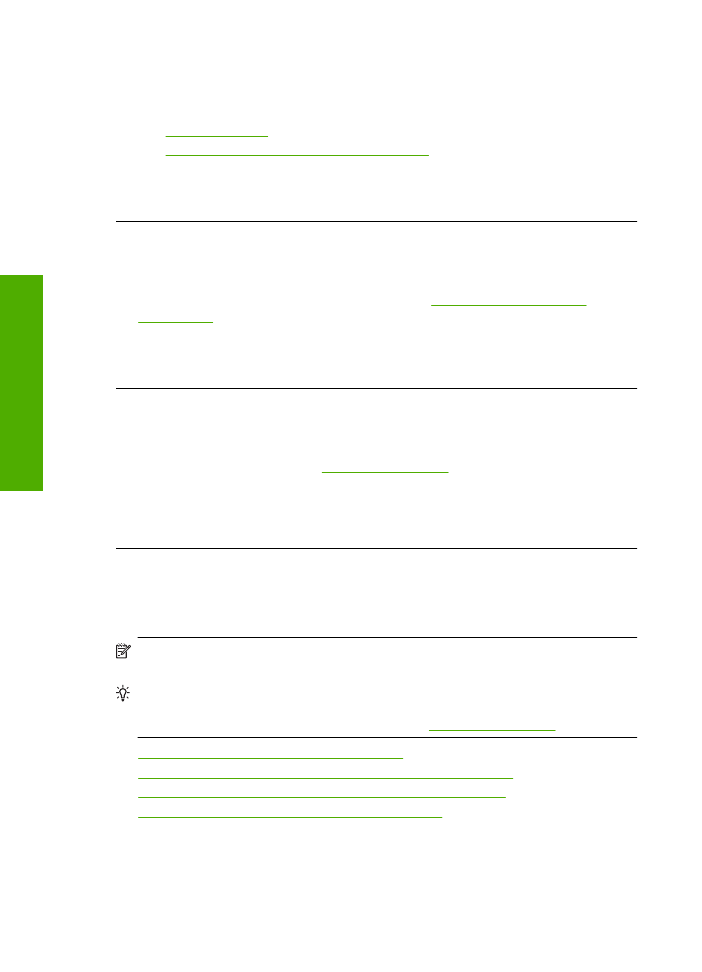
автоматическую
очистку
картриджей
Решение
:
Выполнить
очистку
картриджей
.
Дополнительную
информацию
см
.
в
разделе
"
Автоматическая
очистка
картриджей
"
на
стр
. 27
.
Причина
:
Необходимо
очистить
сопла
картриджа
.
Если
это
не
помогло
,
используйте
следующее
решение
.
Решение
6.
Обратитесь
в
службу
поддержки
HP
Решение
:
Обратитесь
в
службу
технической
поддержки
HP.
См
.
информацию
по
адресу
:
www.hp.com/support
.
При
необходимости
выберите
страну
/
регион
,
а
затем
щелкните
Связь
с
HP
для
получения
информации
об
обращении
в
службу
технической
поддержки
.
Причина
:
Возникла
проблема
с
печатающей
головкой
.
Распечатки
кажутся
нечеткими
или
размытыми
Если
распечатки
нечеткие
или
недостаточно
резкие
,
используйте
следующие
решения
.
Примечание
.
В
этом
случае
проблема
не
относится
к
расходным
материалам
.
Поэтому
заменять
картриджи
и
печатающую
головку
не
требуется
.
Совет
После
просмотра
решений
в
этом
разделе
можно
найти
дополнительные
сведения
по
устранению
неполадок
на
веб
-
узле
HP.
Дополнительную
информацию
см
.
по
адресу
:
www.hp.com/support
.
•
Решение
1.
Проверьте
параметры
печати
•
Решение
2.
Используйте
более
качественное
изображение
•
Решение
3.
Напечатайте
изображение
меньшего
размера
•
Решение
4.
Выполните
выравнивание
принтера
Глава
5
54
Решение
проблемы
Решение
проб
лем
ы
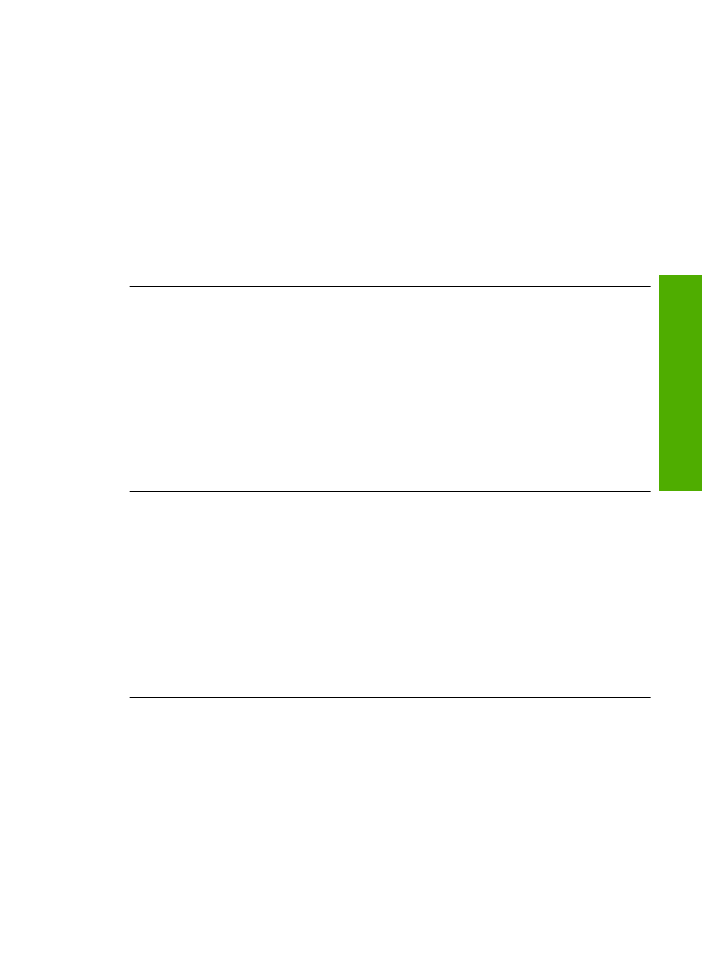
Решение
1.
Проверьте
параметры
печати
Решение
:
Проверьте
параметры
печати
.
•
Убедитесь
,
что
значение
параметра
типа
бумаги
соответствует
типу
бумаги
,
загруженной
во
входной
лоток
.
•
Проверьте
параметр
качества
печати
и
убедитесь
,
что
оно
не
слишком
низкое
.
Напечатайте
изображение
с
высоким
качеством
печати
.
Выберите
Наилучшее
или
Максимум
dpi
.
Причина
:
Был
выбран
неверный
тип
бумаги
или
установлены
неправильные
параметры
качества
печати
.
Если
это
не
помогло
,
используйте
следующее
решение
.
Решение
2.
Используйте
более
качественное
изображение
Решение
:
Используйте
изображение
с
более
высоким
разрешением
.
Если
печатается
фотография
или
изображение
со
слишком
низким
разрешением
,
распечатка
будет
нечеткой
или
размытой
.
При
печати
цифровой
фотографии
или
изображения
с
измененным
размером
может
получиться
нечеткий
или
размытый
отпечаток
.
Причина
:
Слишком
низкое
разрешение
изображения
.
Если
это
не
помогло
,
используйте
следующее
решение
.
Решение
3.
Напечатайте
изображение
меньшего
размера
Решение
:
Уменьшите
размер
изображения
и
еще
раз
выполните
печать
.
Если
при
печати
фотографии
или
изображения
установлен
слишком
большой
размер
печати
,
распечатка
будет
нечеткой
или
размытой
.
При
печати
цифровой
фотографии
или
изображения
с
измененным
размером
может
получиться
нечеткий
или
размытый
отпечаток
.
Причина
:
Изображение
было
напечатано
слишком
большого
размера
.
Если
это
не
помогло
,
используйте
следующее
решение
.
Решение
4.
Выполните
выравнивание
принтера
Решение
:
Выполните
выравнивание
принтера
.
Выравнивание
принтера
помогает
обеспечить
максимальное
качество
печати
.
Выравнивание
принтера
в
программе
HP Photosmart
1.
Загрузите
белую
чистую
бумагу
формата
Letter, A4
или
Legal
во
входной
лоток
.
2.
В
программе
Центр
решений
HP
выберите
Параметры
.
Устранение
неполадок
качества
печати
55
Решение
проб
лем
ы
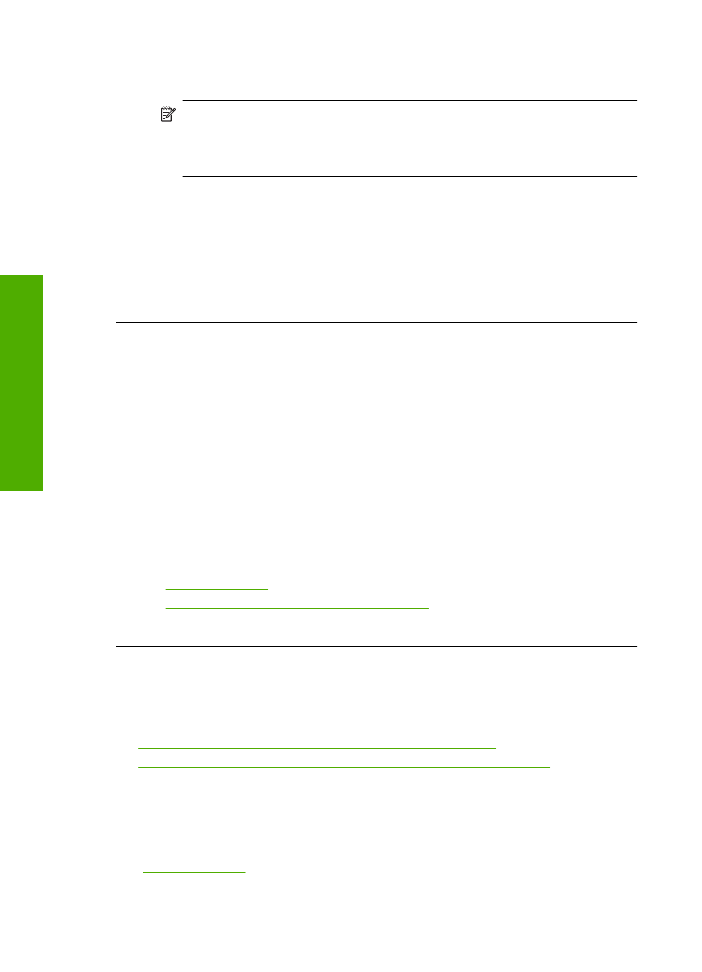
3.
В
области
Параметры
печати
выберите
Панель
инструментов
принтера
.
Примечание
.
Окно
Панель
инструментов
принтера
можно
также
открыть
из
диалогового
окна
Свойства
печати
.
В
диалоговом
окне
Свойства
печати
выберите
вкладку
Параметры
,
а
затем
выберите
Службы
принтера
.
Появится
окно
Панель
инструментов
принтера
.
4.
Выберите
вкладку
Службы
устройства
.
5.
Выберите
Выравнивание
принтера
.
Устройство
распечатает
тестовую
страницу
,
выполнит
юстировку
печатающей
головки
и
калибровку
принтера
.
Эту
страницу
можно
выбросить
.
Причина
:
Необходимо
выполнить
выравнивание
принтера
.
Вертикальные
полосы
на
распечатках
Решение
:
HP
рекомендует
использовать
бумагу
HP
или
другого
типа
,
который
подходит
для
устройства
.
Убедитесь
,
что
печать
выполняется
на
ровной
бумаге
.
Для
достижения
наилучших
результатов
при
печати
изображений
пользуйтесь
фотобумагой
HP
улучшенного
качества
.
Храните
фотобумагу
в
оригинальной
упаковке
в
закрывающемся
пластиковом
пакете
на
ровной
поверхности
в
прохладном
сухом
месте
.
Извлекайте
фотобумагу
из
упаковки
непосредственно
перед
загрузкой
в
устройство
.
После
завершения
печати
поместите
неиспользованную
фотобумагу
обратно
в
пластиковый
пакет
.
Это
предотвратит
скручивание
фотобумаги
.
Подробнее
см
:
•
"
Загрузка
бумаги
"
на
стр
. 23
•
"
Типы
бумаги
,
рекомендуемые
для
печати
"
на
стр
. 21
Причина
:
Во
входной
лоток
была
загружена
неподходящая
бумага
.
Перекошенные
или